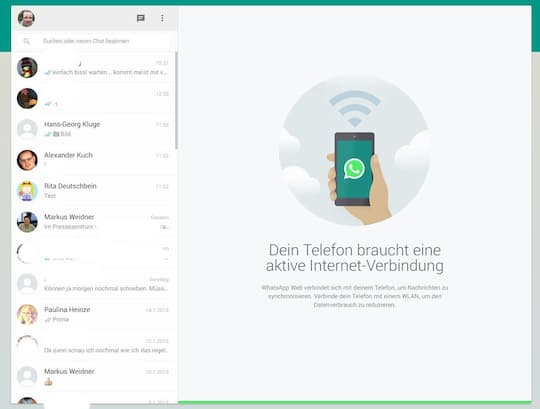WhatsApp im Browser nutzen: So gehts
Benachrichtigungen verschwinden, wenn die Nachricht woanders gelesen wurde
Kommt eine Nachricht per WhatsApp an, so wird der Nutzer weiterhin auf seinem Handy benachrichtigt. Auch in der WhatsApp-Oberfläche wird der Nutzer im Browser benachrichtigt - wenn er möchte, sogar per Desktop-Benachrichtigung und Tonsignal. Wird der Browser genutzt, um die Nachricht zu lesen, so verschwindet die Benachrichtigung auf dem Smartphone kurz darauf wie von Zauberhand wieder.
Auch die blauen Häkchen - bekanntermaßen die Lesebestätigung - bekommt das Gegenüber erst eingeblendet, wenn der WhatsApp-Tab nach dem Eingang einer Nachricht aktiviert und die Nachricht so mit großer Wahrscheinlichkeit gelesen wurde. Hier hat man in den WhatsApp-Programmierstuben offenbar mitgedacht und sinnvolle Features programmiert.
Es ist auch möglich, Bilder vom Rechner direkt per WhatsApp zu verschicken. Wie das geht, sehen Sie auf der nächsten Seite.